
Vsebina
Prijavni obrazci so del vsakega spletnega mesta, ki od uporabnikov zahteva, da se identificirajo pred dostopom do katerega koli varnega ali prilagojenega področja strežnika. Za razvijalce, ki želijo na svoje spletne strani vključiti obrazec za prijavo po meri, Joomla ponuja preprost postopek, ki ne zahteva zunanjih kodnih ali HTML integracijskih procesov. Edina zahteva je, da se spletna stran razvije z Joomla sistemom za upravljanje vsebin.
Navodila
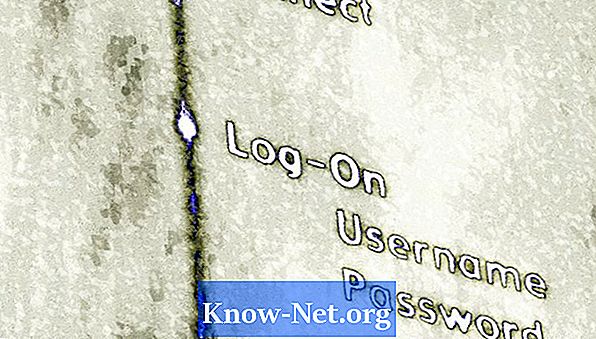
-
Prijavite se preko admin panela na domači strani Joomla (opomba: to ni glavna stran vaše spletne strani, temveč glavna Joomla admin stran). To zagotavlja, da vam storitev baze podatkov omogoča, da vključite ali izključite aplikacije in storitve z vašega spletnega mesta.
-
Kliknite "razširitve" na vrhu menija za dostop do strani "modul za upravljanje". Na strani za upravljanje modulov je na voljo več možnosti, ki jih lahko izberete in prilagodite, da se prikažejo na vašem spletnem mestu. Pomaknite se navzdol in kliknite »prijava«, da odprete stran s seznamom parametrov, ki so povezani z običajnimi prijavnimi obrazci.
-
Podajte prijavni obrazec ime tako, da izpolnite polje "naslov". Kliknite »prikaži«, da bo objavljen. Postavite ga na posebno mesto na želeni strani s klikom na gumb "Izberi položaj". Objavite ali odstranite stran, tako da spremenite polje »objavljeno« in ji dodelite raven dostopnosti, tako da izberete eno v polju »dostop«. Vsi drugi parametri so privzeti; ne spreminjajte jih.
-
Ugotovite, na katerih straneh vašega spletnega mesta naj se prikaže obrazec za prijavo, kliknite določene strani ali preprosto izberite vse na voljo v polju.
-
V razdelku na desni strani "osnovne možnosti" kliknite polje "stran za preusmeritev prijave" in izberite stran, ki jo želite doseči. Odločite se za preusmeritev odhoda s klikom na polje »stran za preusmeritev odjave« in nato kliknite »Shrani«.
-
Pojdite na meni »Uporabniki«, ki je viden na vrhu upravne vrstice, in kliknite »Upravljanje uporabnikov«. Kliknite "Možnosti" v zgornjem desnem kotu, se prepričajte, da je uporabniški zapis nastavljen na "dovoljeno" in da so sprednji parametri nastavljeni na "prikaži."
Kako
- Če želite preveriti svoje delo, se odjavite iz upravne plošče in poskusite dostopati do svojega spletnega mesta prek novega obrazca za prijavo. Poskusite se registrirati kot nov uporabnik, da ocenite možnosti dostopnosti.
Kaj potrebujete
- PHP / MySQL / Apache nameščen in deluje
- Joomla! v.1.5 / v.1.6 nameščen in konfiguriran


